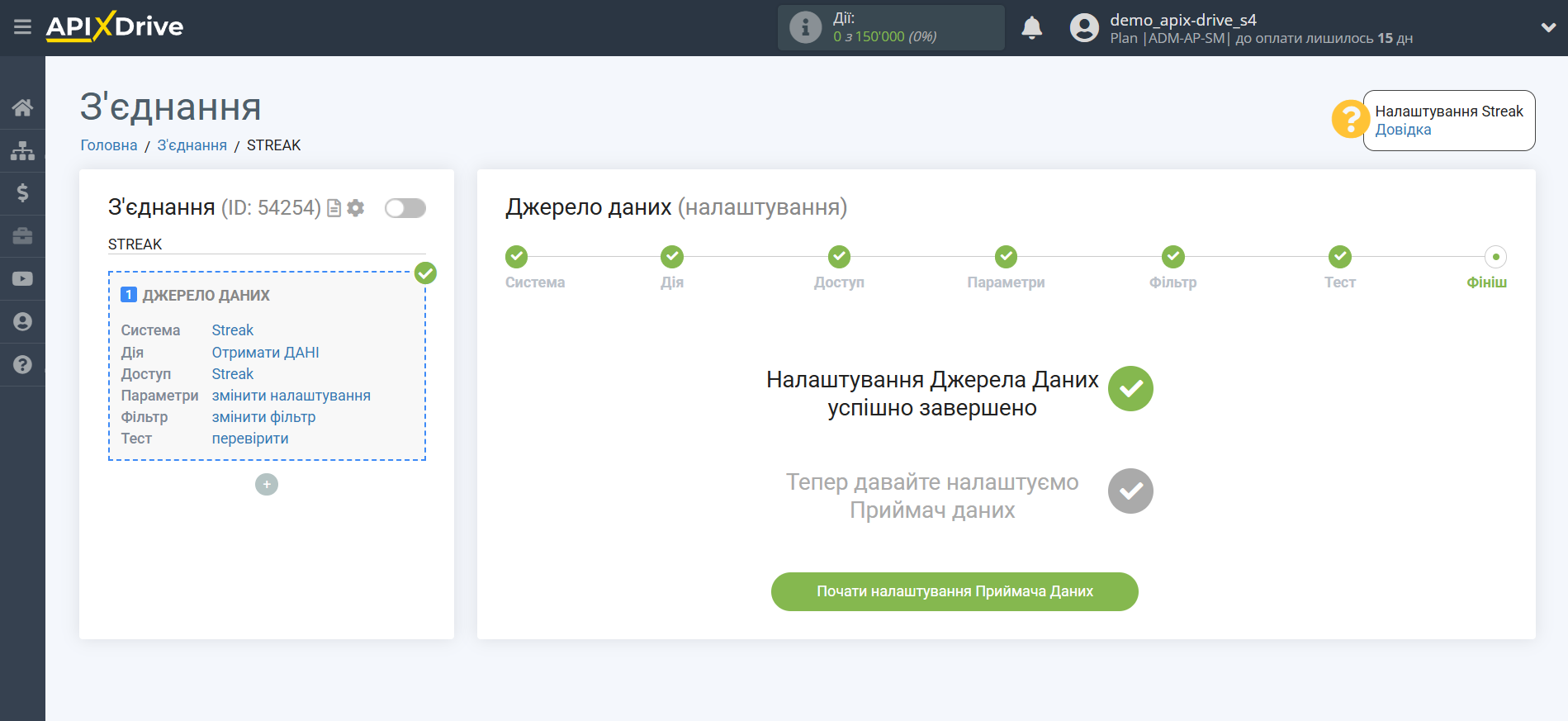Налаштування Streak
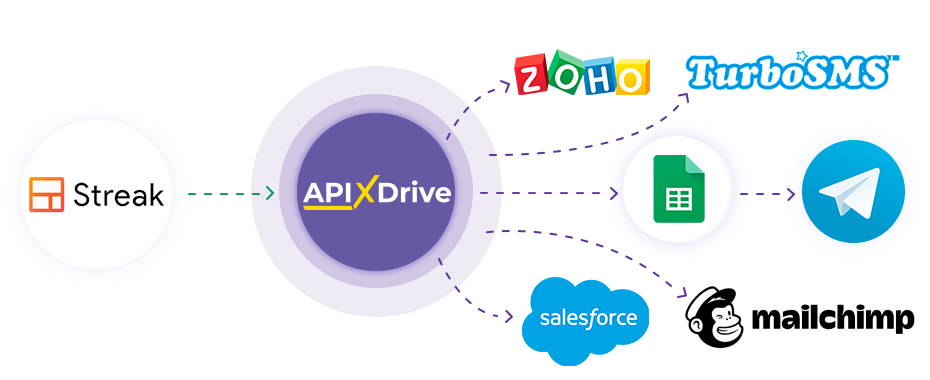
Інтеграція дозволяє отримувати дані зі Streak по рядках воронки вашої CRM системи. Наприклад, ви можете передавати дані нових або змінених рядків у Google Sheets або CRM, або дублювати їх у групу з менеджерами у Телеграм. Інтеграція дозволить вам максимально ефективно автоматизувати процес обробки даних за допомогою різних сервісів, які ви використовуєте.
Давайте пройдемо весь етап налаштування Streak разом!
Навігація:
1. Які дані можна отримувати із Streak?
2. Як підключити акаунт Streak до ApiX-Drive?
3. Посилання для отримання даних.
4. Приклад по одному з рядків у вашій воронці.
Щоб розпочати налаштування нового з'єднання, натисніть "Створити з'єднання".

Виберіть систему як джерело даних. В даному випадку необхідно вказати Streak.
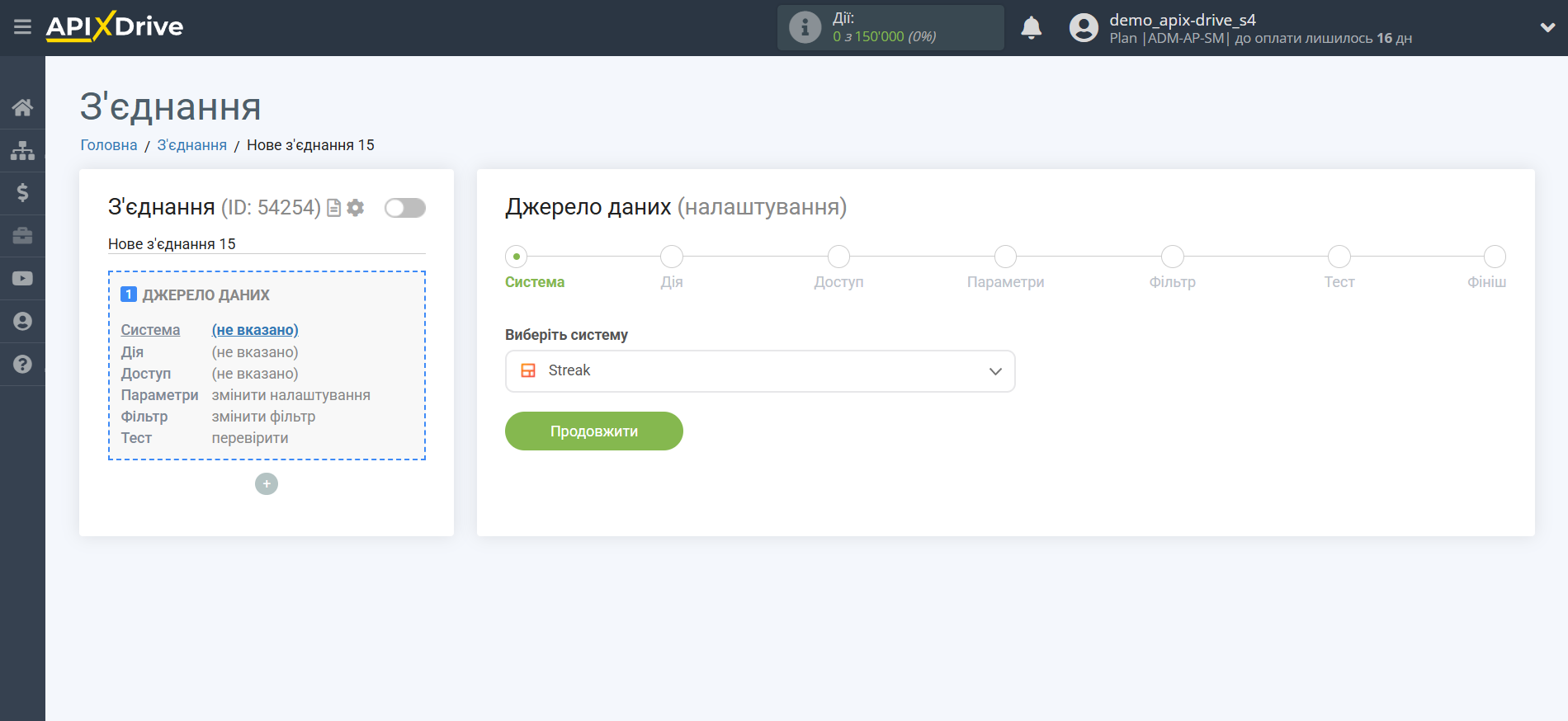
Далі необхідно вказати дію, "Отримати ДАНІ".
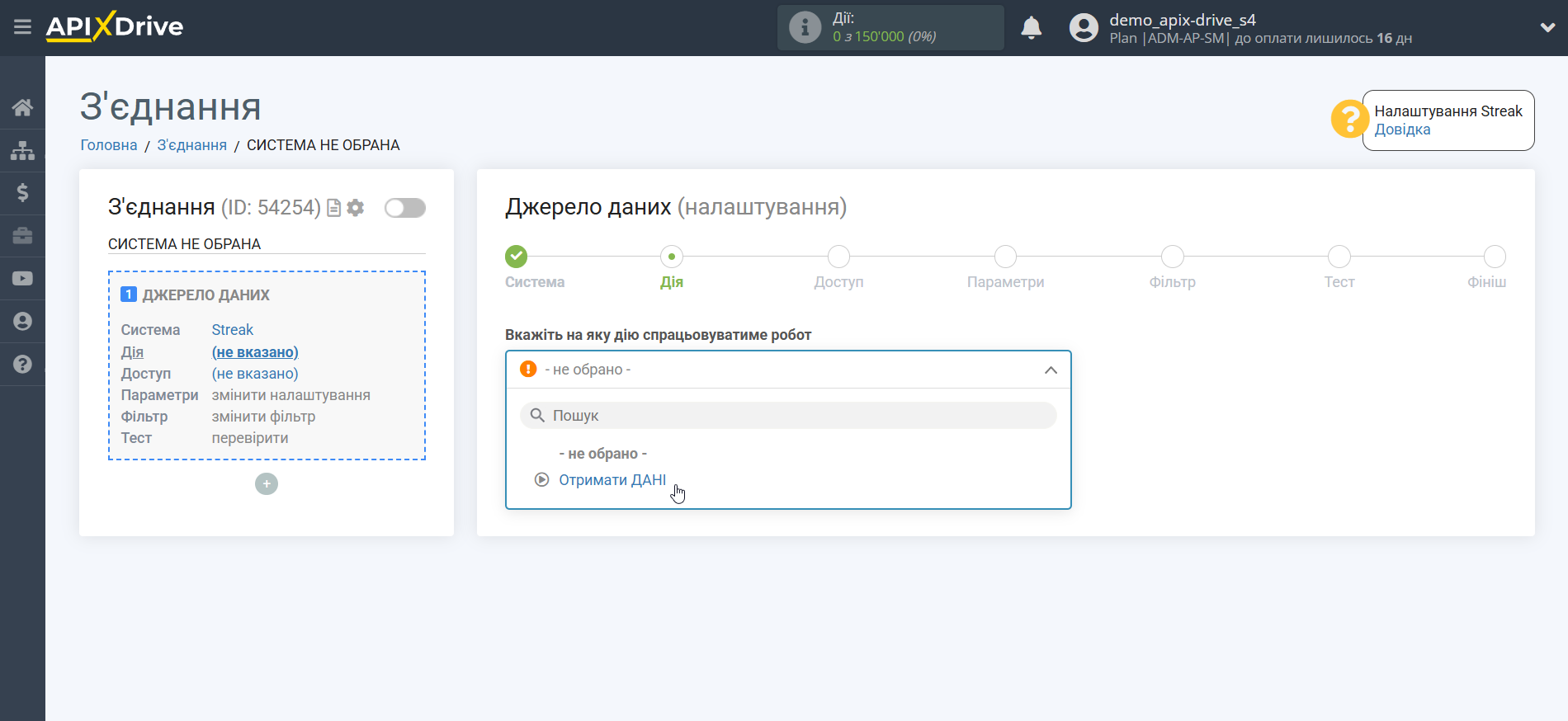
Наступний крок - вибір акаунту Streak, з якого відбуватиметься вивантаження даних.
Якщо немає підключених акаунтів до системи, натисніть "Підключити акаунт".
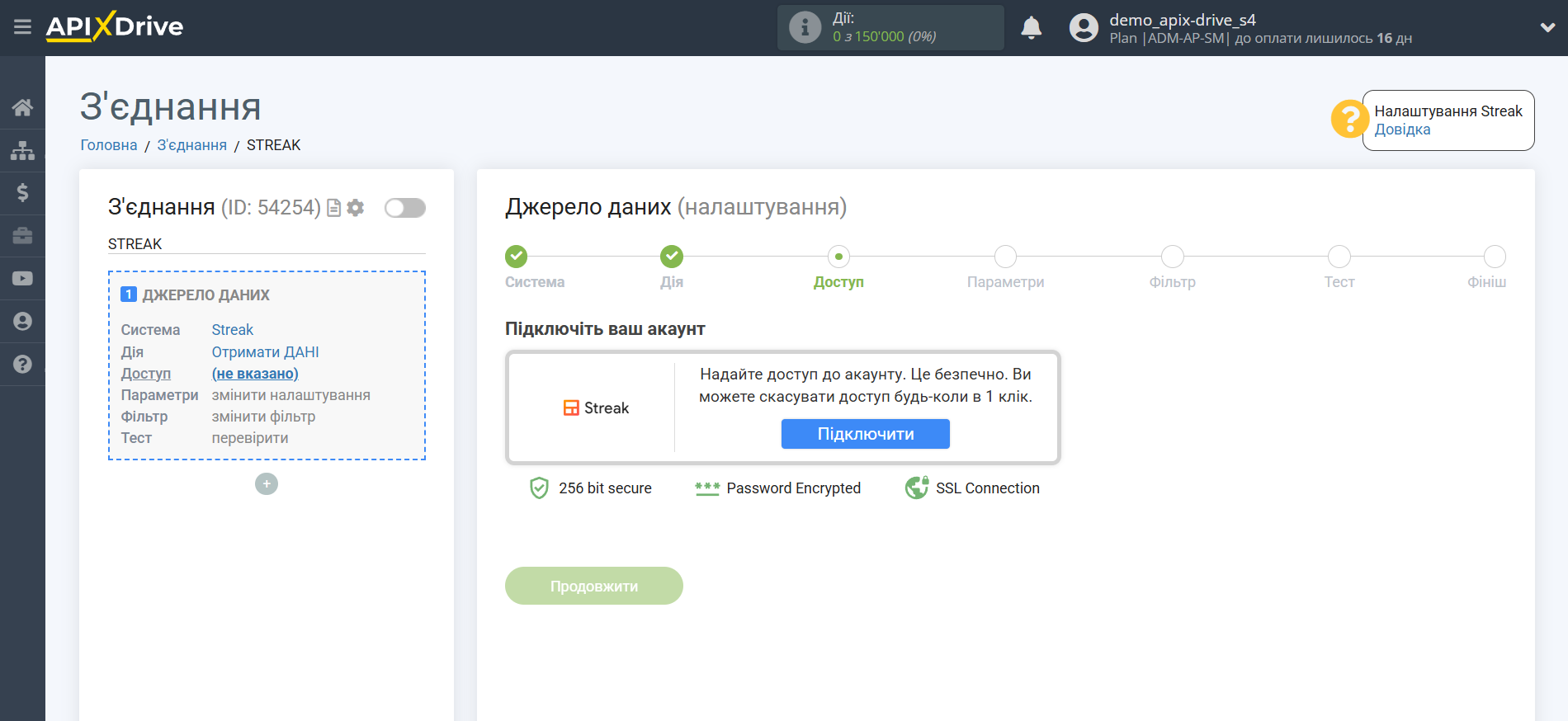
Вкажіть назву вашого акаунту (якщо необхідно) і клацніть "Зберегти".
Після цього відбудеться перезавантаження сторінки і збережений акаунт автоматично буде обраний.
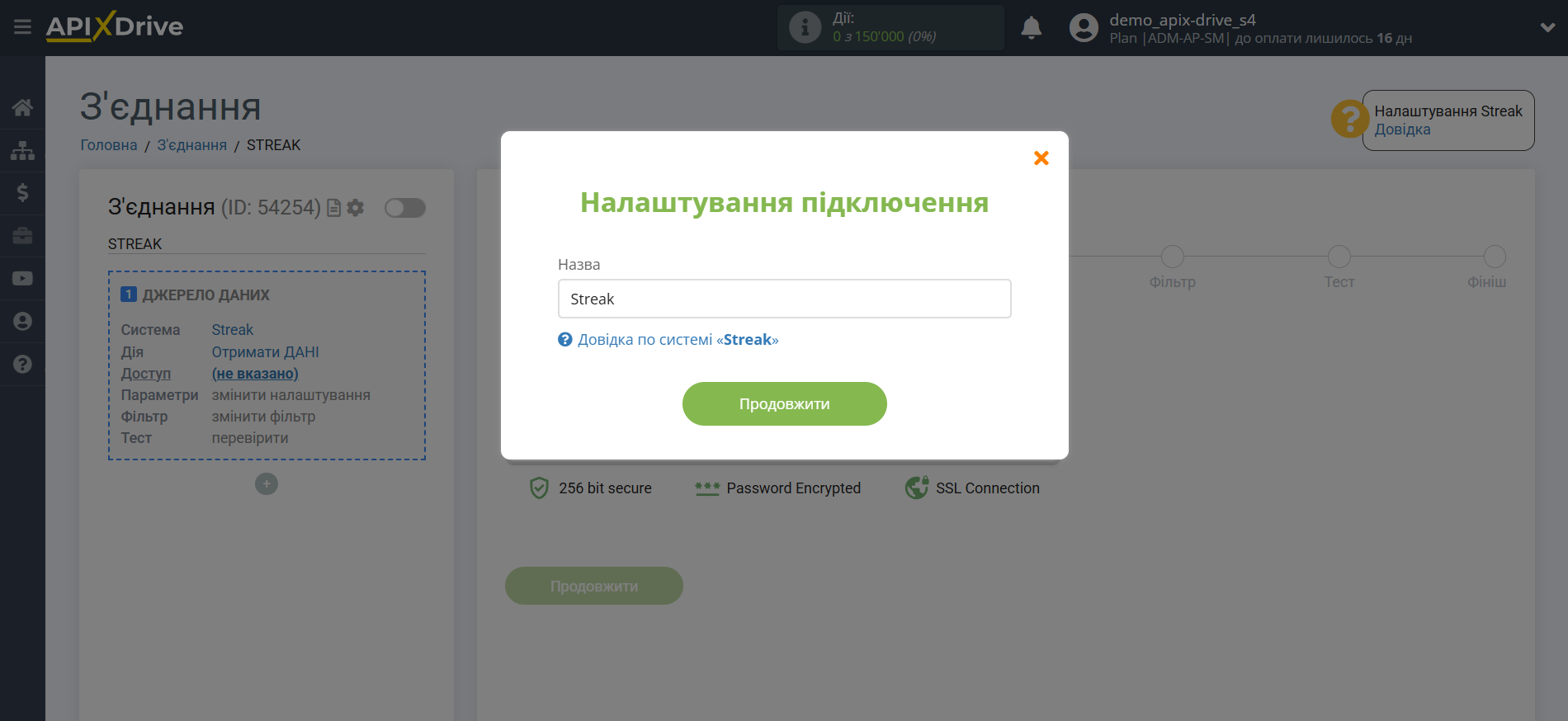
Якщо цього не сталося, виберіть створений акаунт у списку.
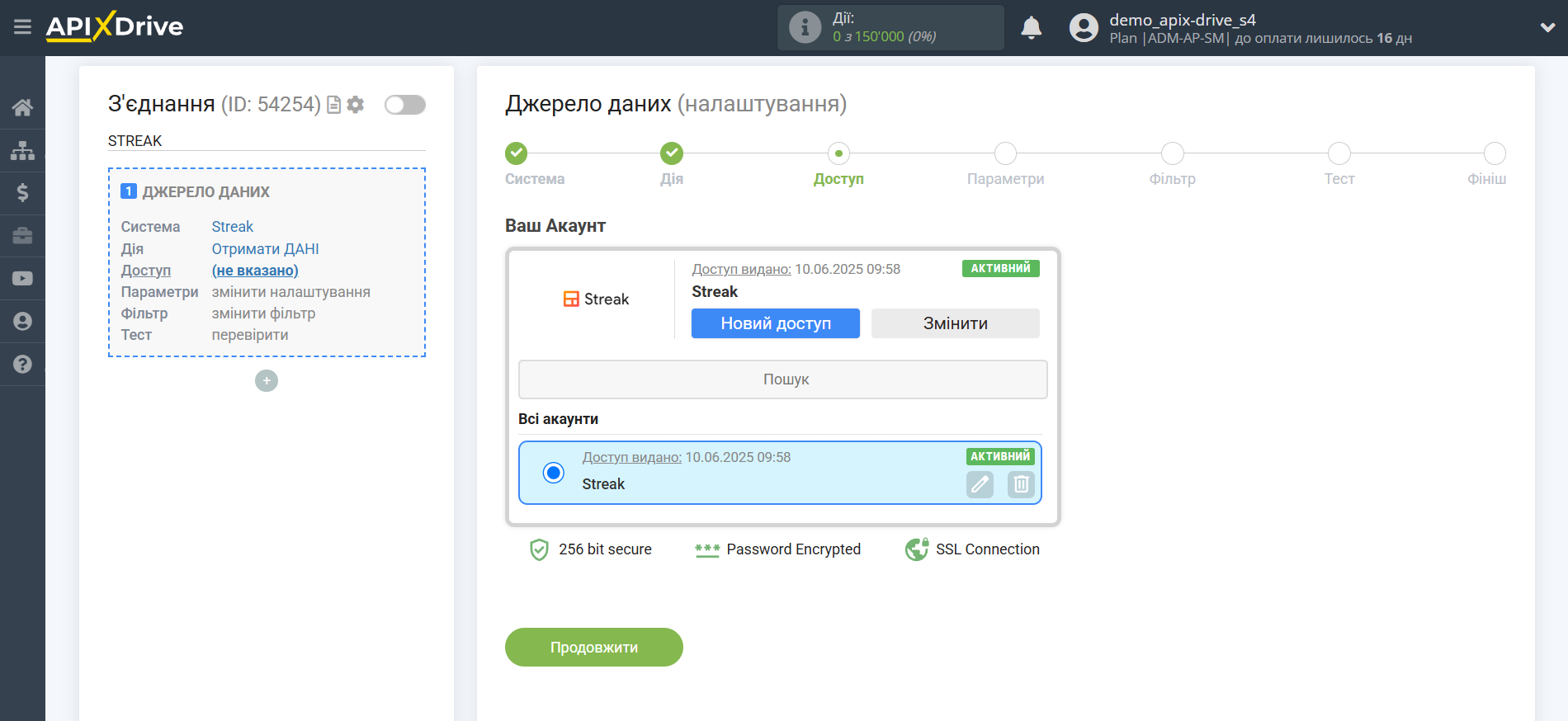
Скопіюйте посилання в поле "URL для прийому даних", перейдіть у ваш акаунт Gmail у розділ Streak Pipelines і виберіть вашу воронку.
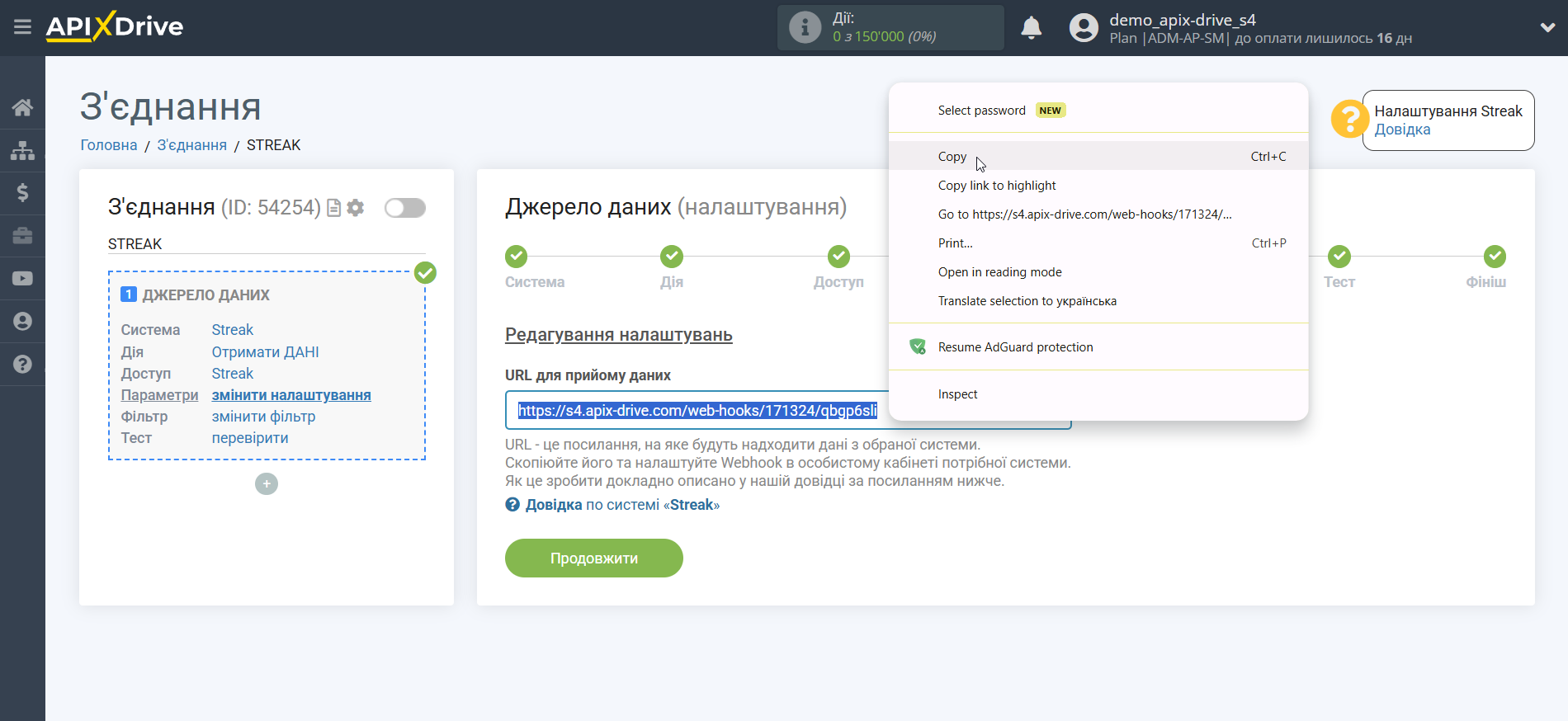
У вибраній воронці Streak в інтерфейсі натисніть на три крапки і перейдіть до розділу Integrations & Automation
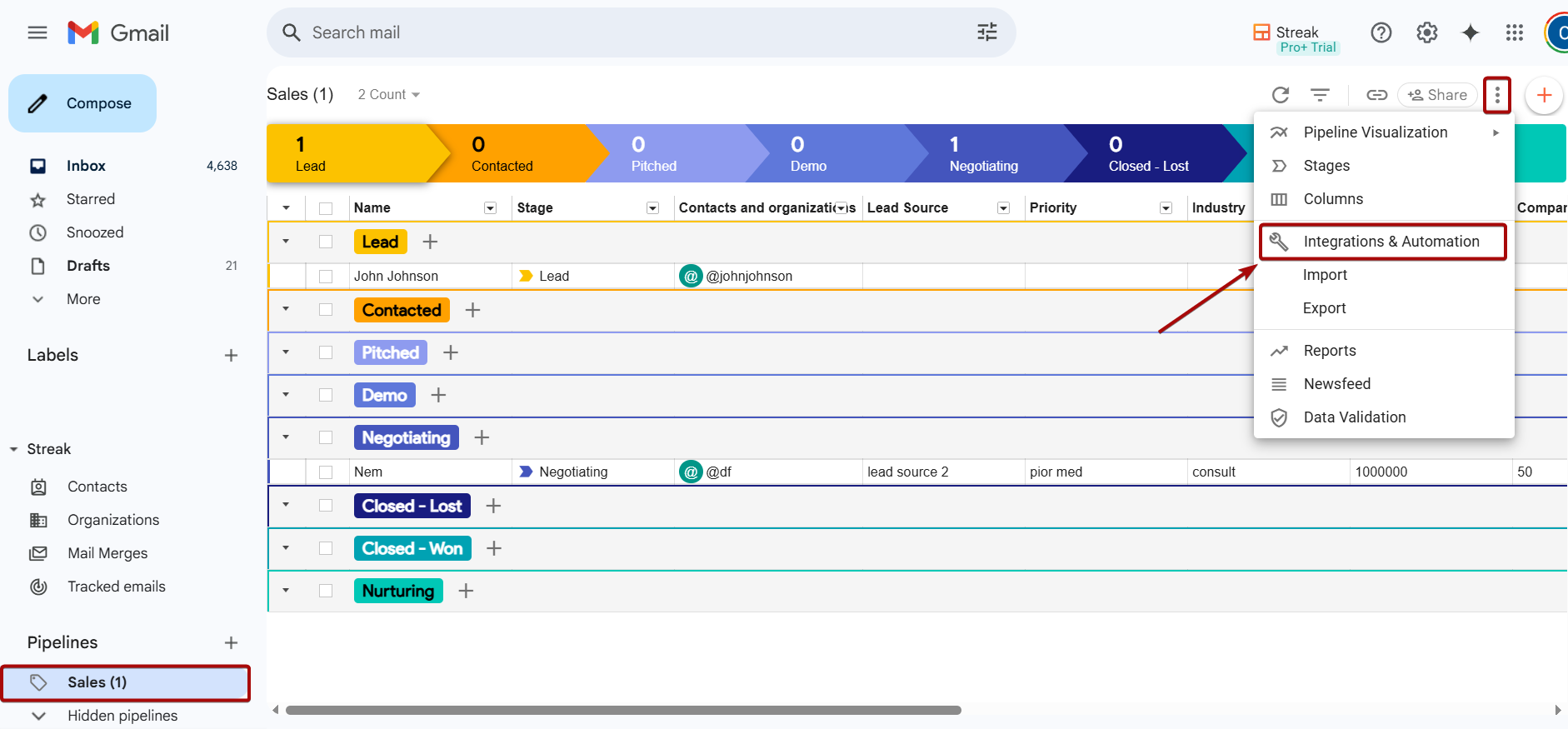
Натисніть Create native integrations from scratch.
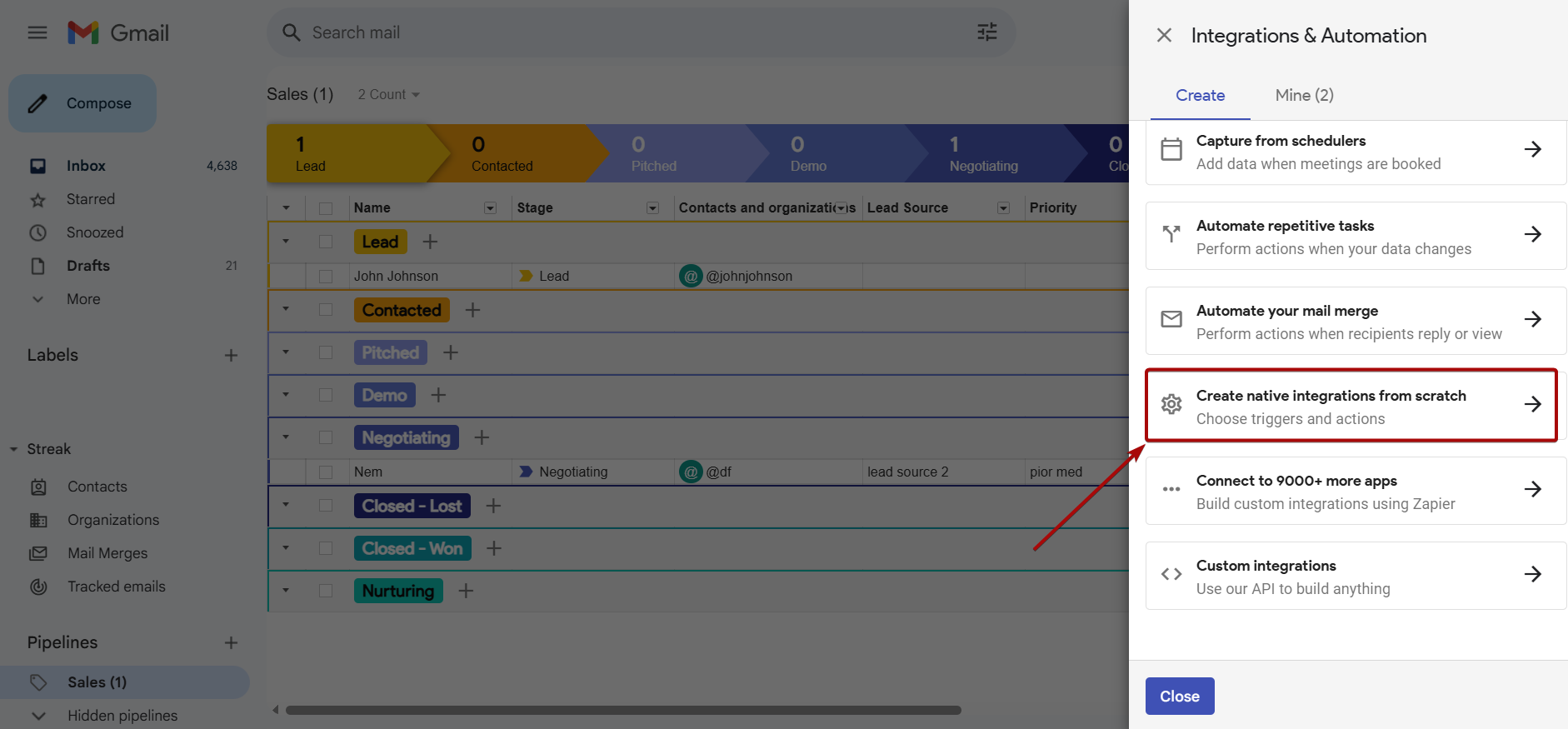
Дайте ім'я вашому підключенню, натисніть Add trigger та виберіть Streak.

Далі виберіть подію, при якій дані будуть відправлені на посилання Webhook, в даному прикладі ми вибираємо Box updated, якщо буде змінено обране поле, дані будуть відправлені на посилання Webhook.
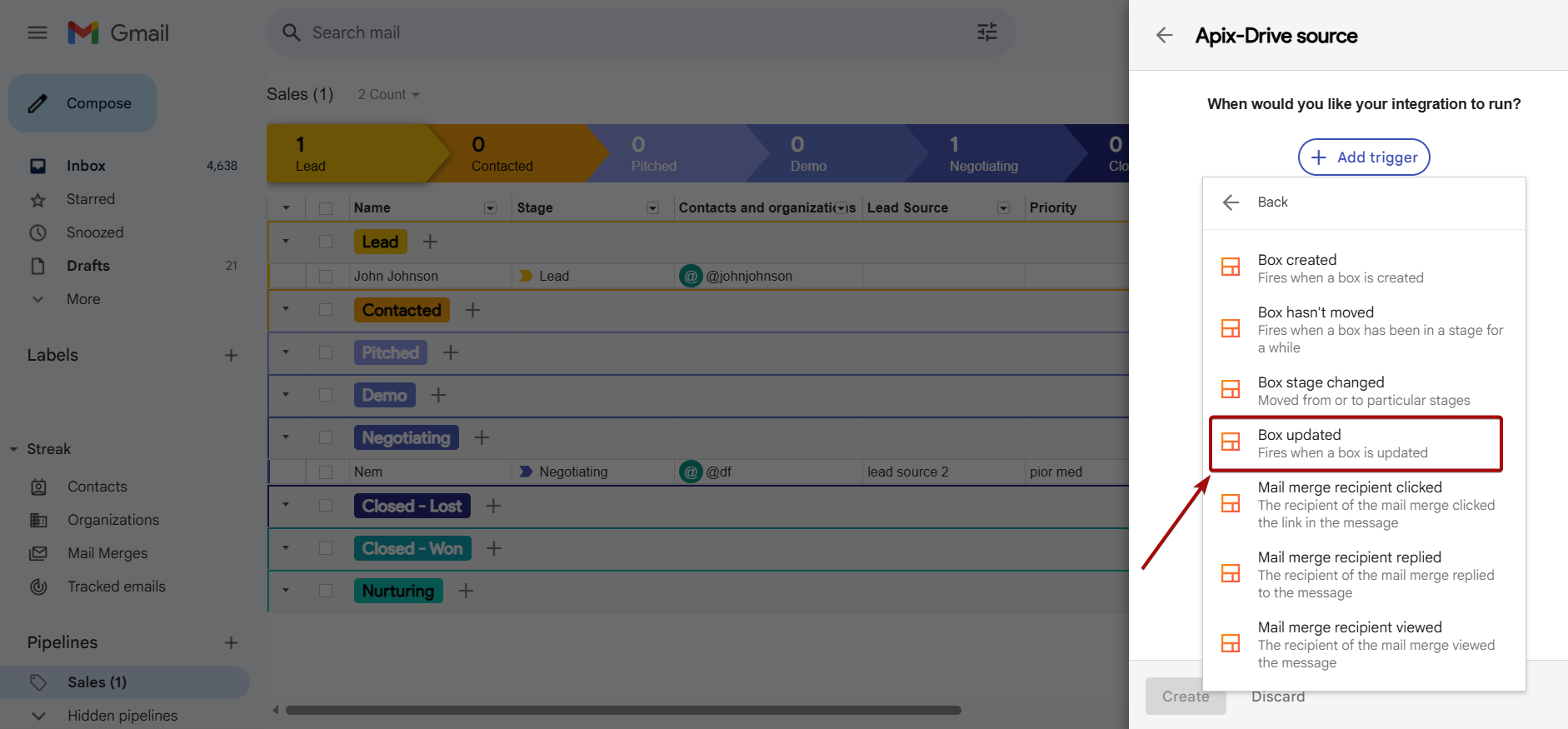
Тепер у полі "Trigger field" необхідно вибрати поле, при зміні якого спрацює тригер.
Зверніть увагу, що налаштування на цьому кроці можуть відрізнятися при виборі іншої події.
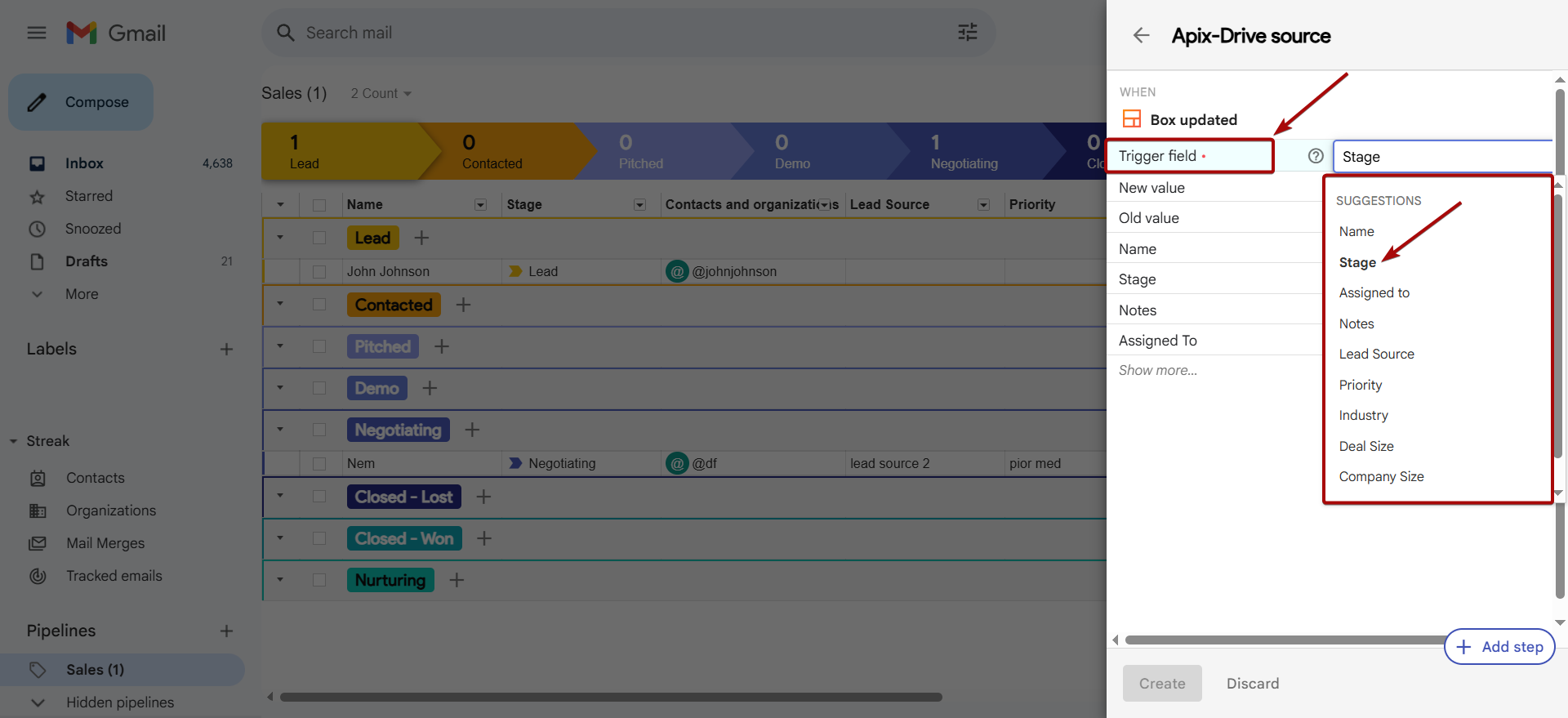
Далі натисніть Add step, виберіть Utilities та Outbound webhook.
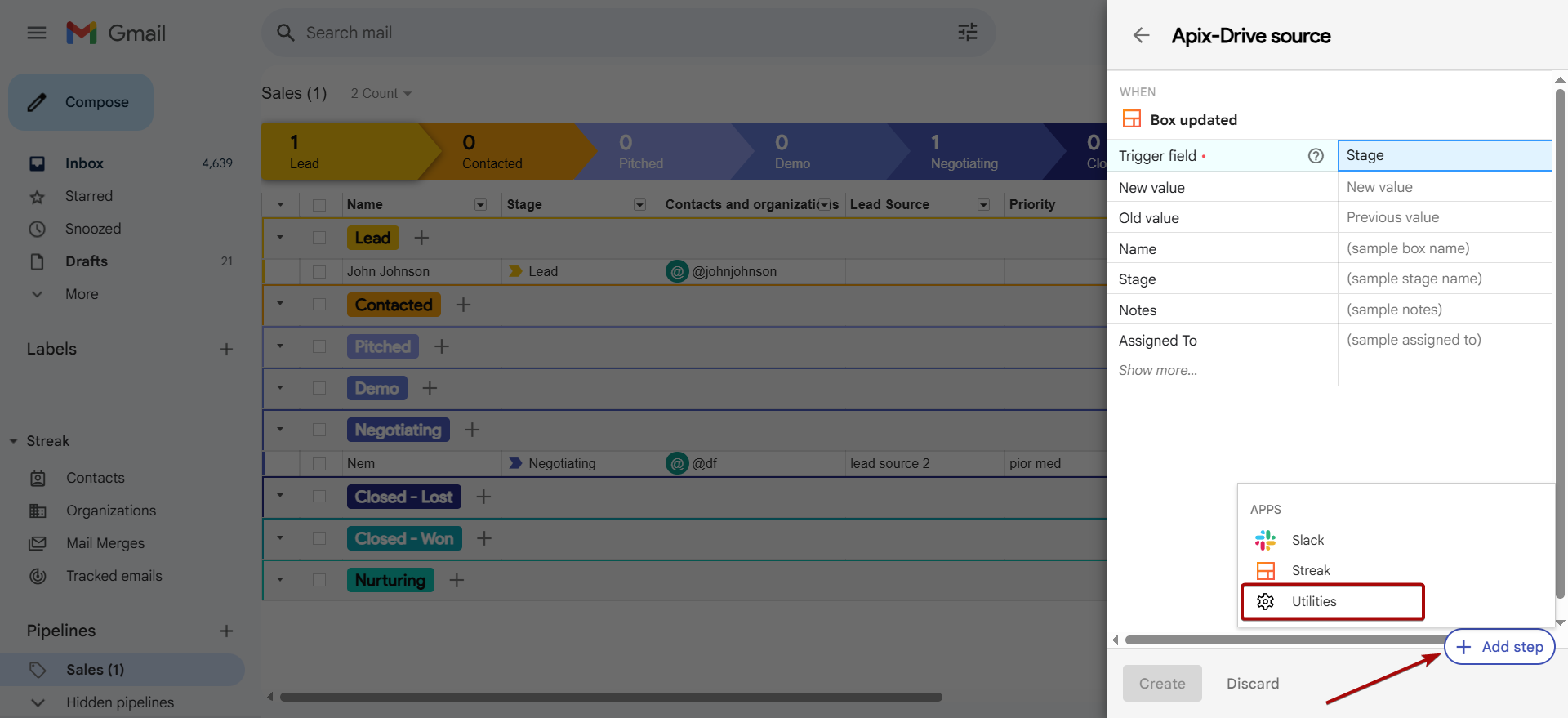
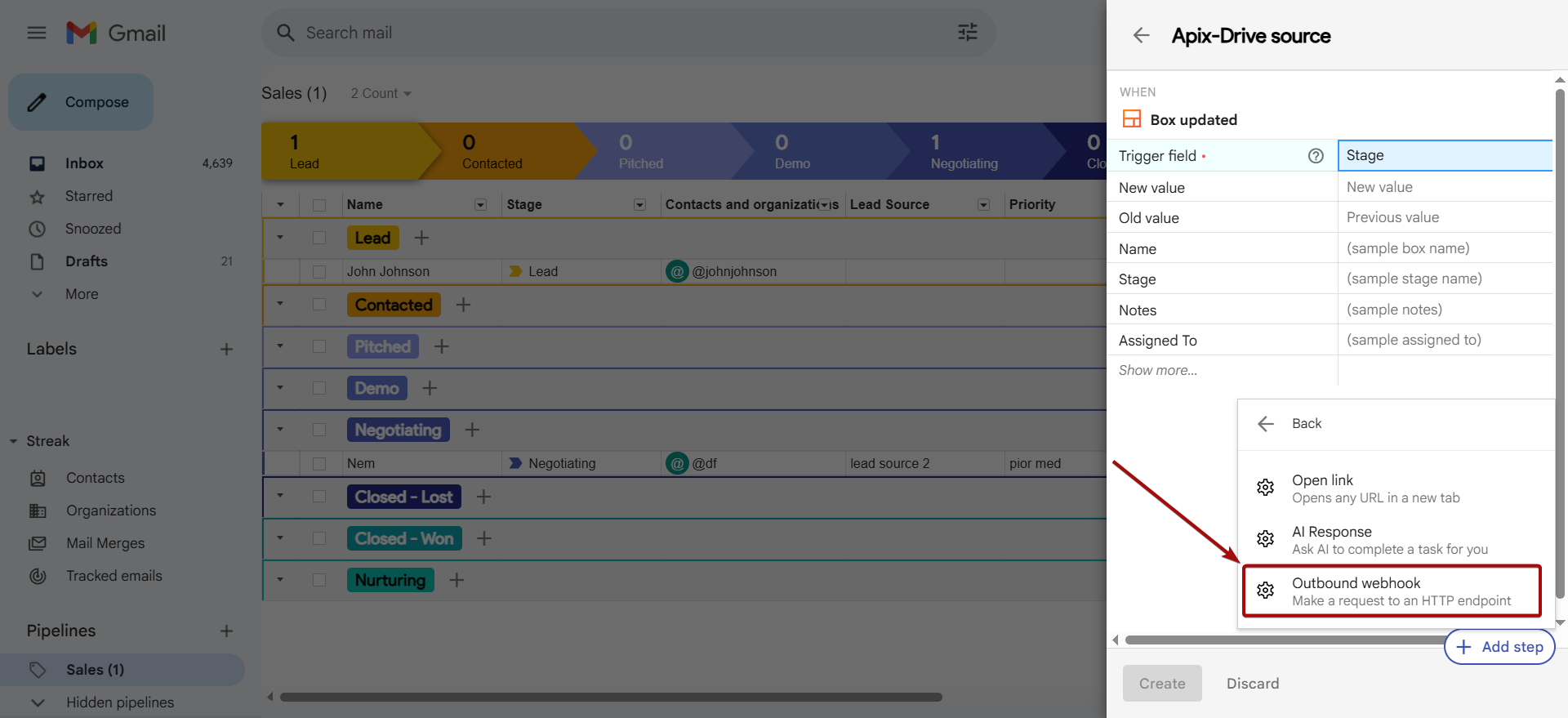
У полі Endpoint URL вставте раніше скопійоване посилання в ApiX-Drive.
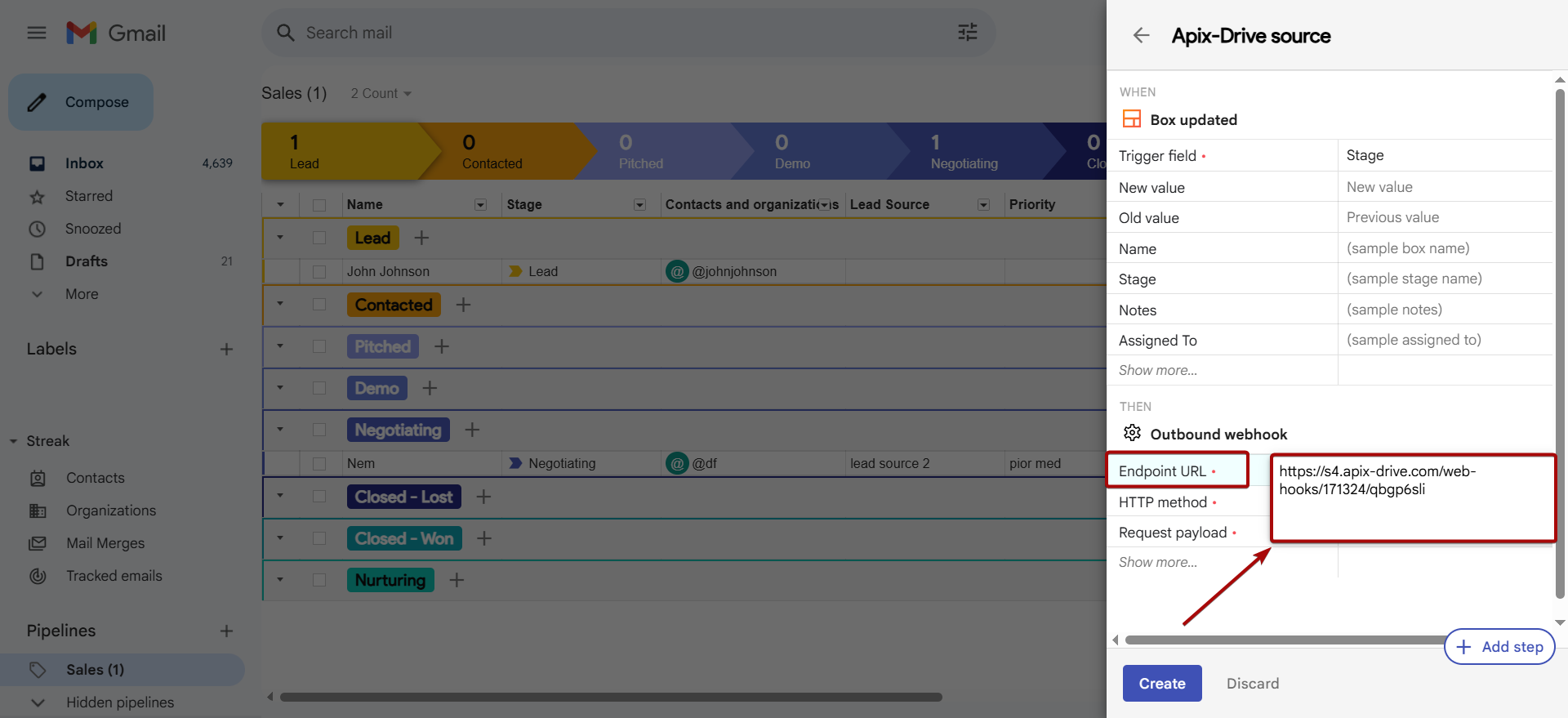
Далі в полі Request payload виберіть усі поля, за якими ви хочете відправляти дані на посилання Webhook.
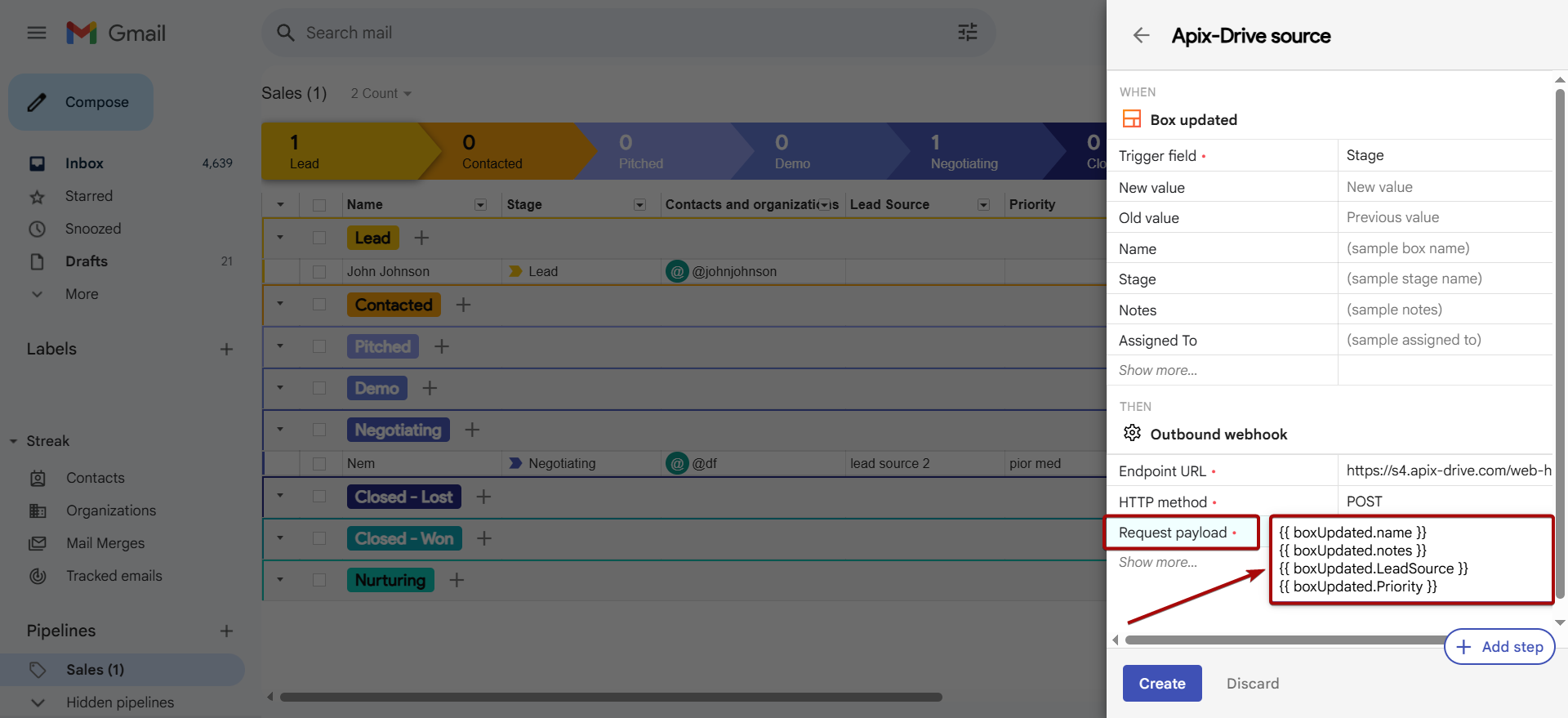
Натисніть Create для створення та збереження інтеграції.
Підключення передачі через Webhook завершено.
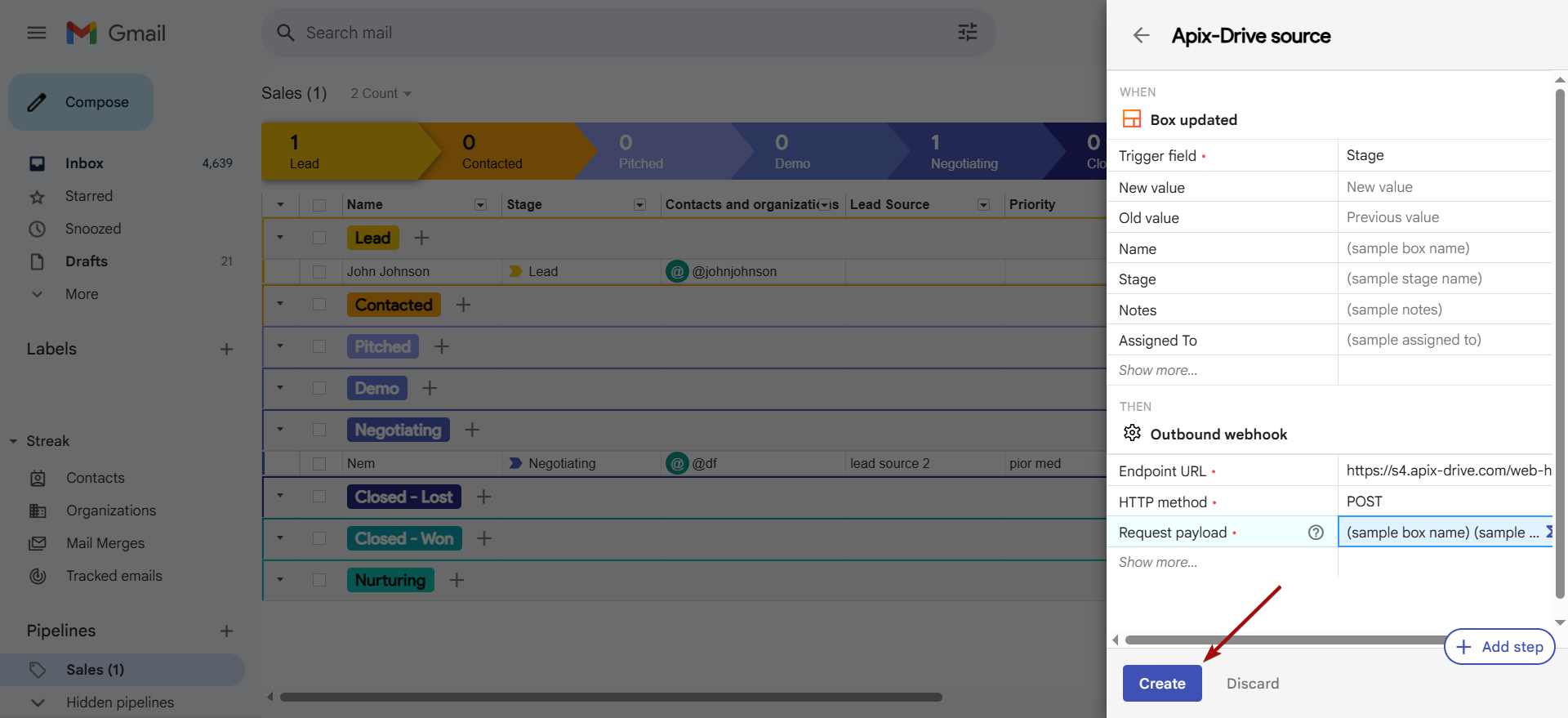
Зверніть увагу! Після налаштування в нашій системі відразу не буде тестових даних та списку полів, тому що на нову URL ще нічого не прийшло.
Потрібно обов'язково виконати дію, наприклад, додати новий рядок у вашій воронці.
Після цього на етапі Перевірити в Джерелі даних з'являться поля з даними.
Якщо цього не сталося, натисніть Завантажити тестові дані з Streak або повторіть генерацію тестових даних, або зачекайте деякий час, дані надходять не відразу, а протягом 1 хвилини.
Якщо потрібно, ви можете налаштувати Фільтр даних, або клацнути "Продовжити", щоб пропустити цей крок.
Щоб дізнатися як налаштовується Фільтр даних, перейдіть за посиланням: https://apix-drive.com/ua/help/filtr-danyh
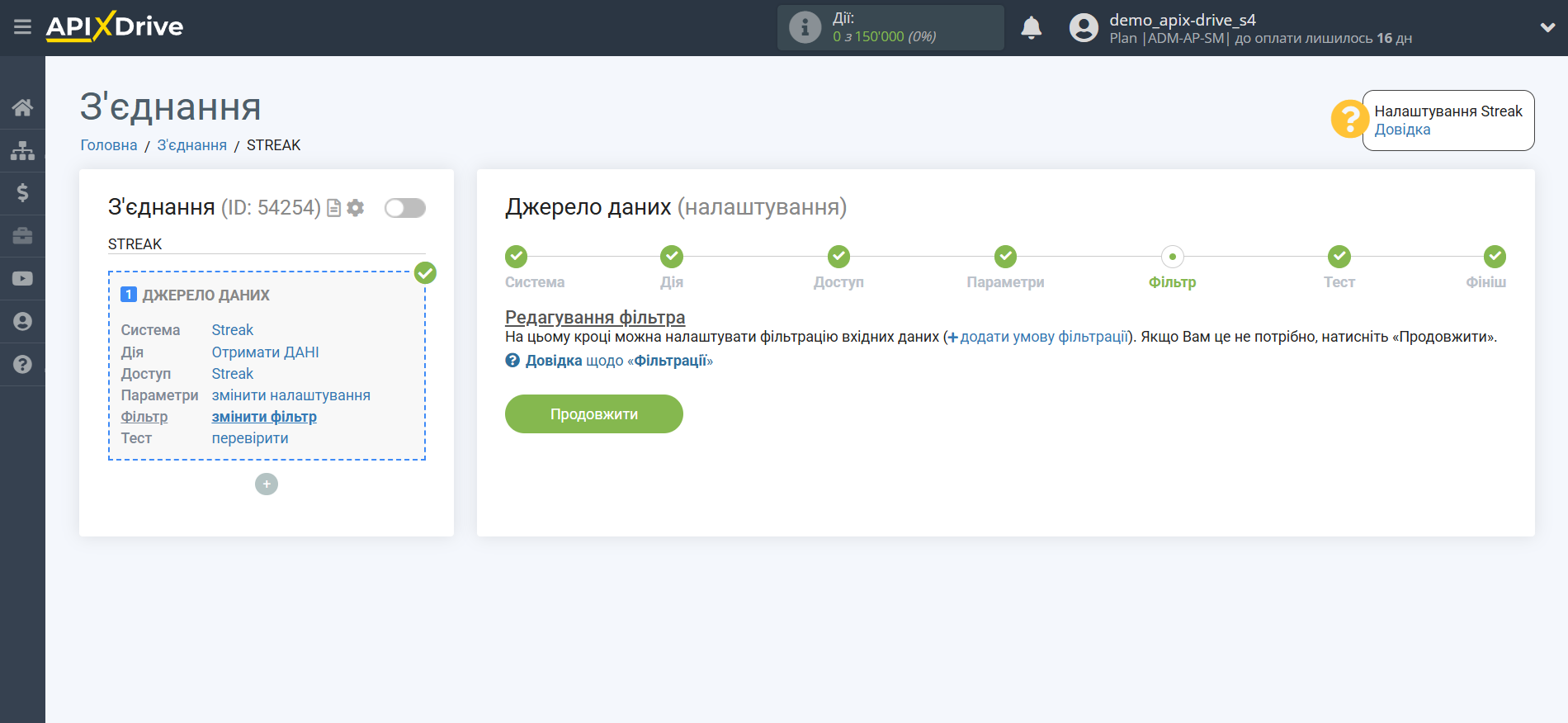
Тепер ви можете побачити тестові дані по одному з рядків воронки.
Якщо тестові дані не з'явилися автоматично, клацніть "Завантажити тестові дані зі Streak" або спробуйте згенерувати дії у Streak за допомогою тестування.
Якщо вас все влаштовує, клацніть "Далі".
Зверніть увагу! Після налаштування в нашій системі відразу не буде тестових даних та списку полів, тому що на нову URL ще нічого не прийшло.
Потрібно обов'язково виконати дію, наприклад, додати новий рядок у вашій воронці.
Після цього на етапі Перевірити в Джерелі даних з'являться поля з даними.
Якщо цього не сталося, натисніть Завантажити тестові дані з Streak або повторіть генерацію тестових даних, або зачекайте деякий час, дані надходять не відразу, а протягом 1 хвилини.
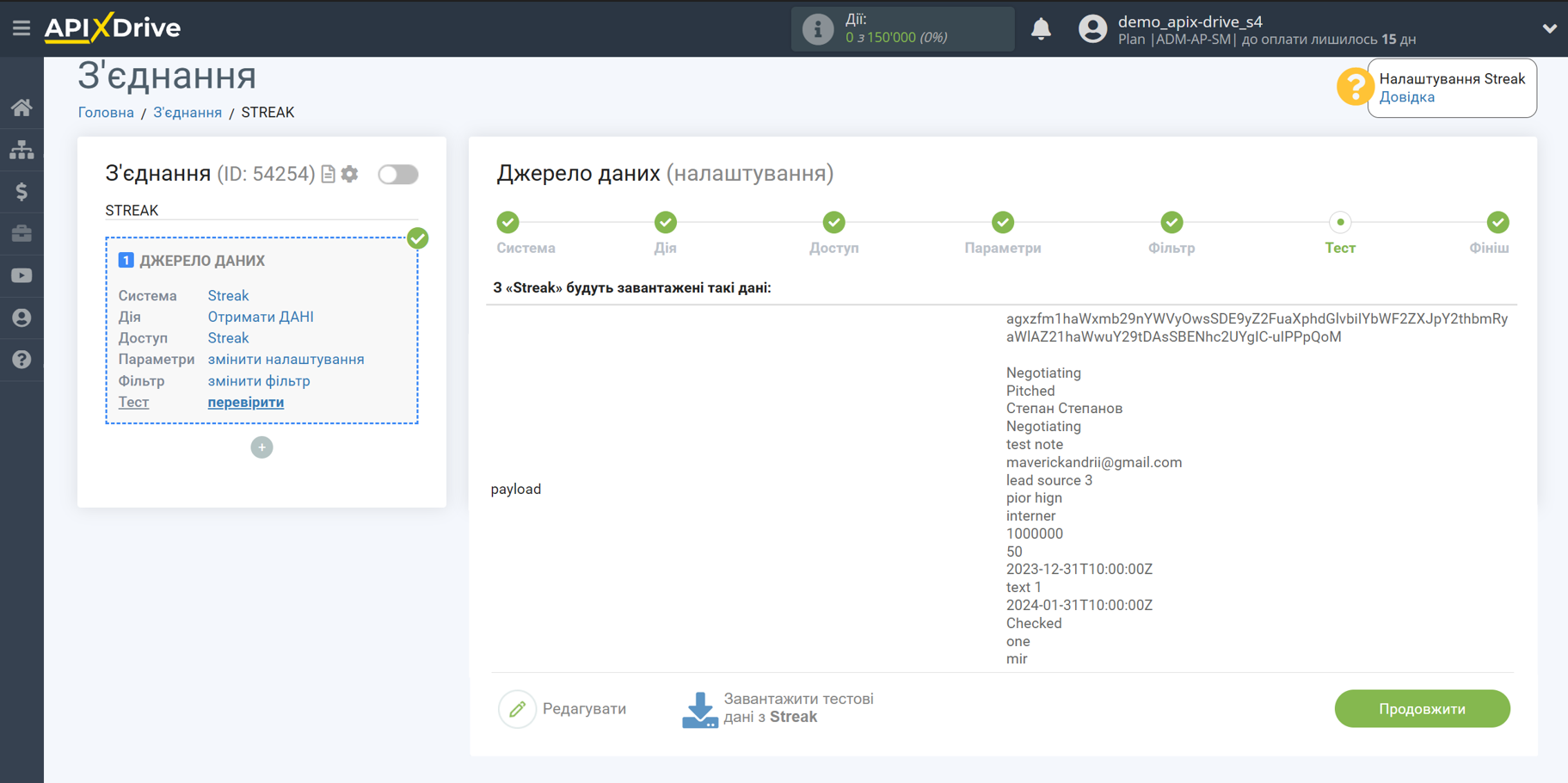
На цьому все налаштування джерела даних завершено! Бачите, як все просто!?
Тепер можна розпочати налаштування системи приймача даних.
Для цього проведіть налаштування самостійно або перейдіть до розділу довідки "Налаштування сервісів", знайдіть необхідний вам сервіс як приймач даних і дотримуйтесь рекомендацій щодо налаштування.
Успіхів!